Cách chuyển file RAW sang JPG bằng Lightroom, Photoshop
Đóng góp bởi Lê Ngọc Đài Trang Xét duyệt & biên tập: Nhóm nội dung Thế Giới Di Động. 29/07/2021
Khi chụp ảnh bằng máy ảnh kỹ thuật số chuyên nghiệp thì ảnh chụp ra sẽ có file gốc là file raw, để có thể tiện cho việc xem trên nhiều thiết bị thì bạn nên chuyển chúng sang JPG. Bài viết dưới đây mình sẽ hướng dẫn cách chuyển file RAW sang JPG bằng Lightroom, Photoshop. Hãy cùng theo dõi bài viết nhé!

Cách chuyển file RAW sang JPG bằng Lightroom, Photoshop
Bài viết được thực hiện trên máy tính Acer Aspire 5, hệ điều hành Windows 10 và trên phiên bản Adobe Photoshop CC 2018, Adobe Lightroom Classic CC. Bạn có thể thực hiện thao tác tương tự trên các máy tính chạy hệ điều hành Windows, macOS và trên các phiên bản khác của Adobe Photoshop, Lightroom.
I. File RAW là gì
File RAW là định dạng ảnh thô chưa được qua xử lý, những thông tin về ánh sáng, màu sắc, độ nét, độ tương phản,… sau khi chụp bằng máy ảnh kỹ thuật số sẽ được chuyển thẳng đến bộ nhớ tạm của máy và đóng gói lại thành 1 file gọi là file RAW.
Hiện nay có rất nhiều định dạng RAW khác nhau vì mỗi loại máy ảnh từ các hãng khác nhau sẽ sử dụng một loại định dạng khác nhau. Ví dụ như Nikon sử dụng .NEF, .NRW, Canon sử dụng .CR2, .CR3, .CRW, Sony sử dụng .ARW, .SR2,…
II. Cách chuyển file RAW sang JPG bằng Lightroom
1. Hướng dẫn nhanh
Kéo hình ảnh RAW cần chuyển đổi vào Lightroom > Chọn Import > Chọn File > Chọn Export… > Chọn nơi xuất ảnh, giữ thông số như mặc định > Nhấn Export.
2. Hướng dẫn chi tiết
Bước 1: Mở phần mềm Lightroom và kéo hình ảnh RAW cần chuyển đổi vào trong phần mềm.
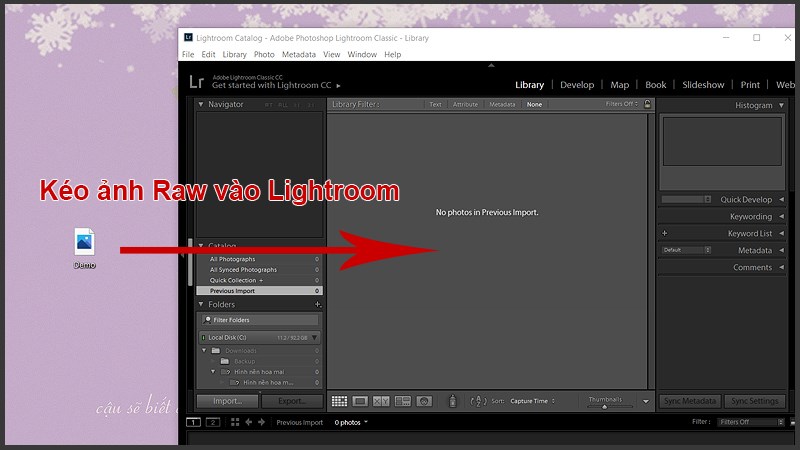
kéo hình ảnh RAW cần chuyển đổi vào trong Lightroom
Bước 2: Sau khi kéo ảnh vào thì cửa sổ thêm ảnh sẽ xuất hiện, chọn Import để tải hình ảnh vào.

Chọn Import để tải hình ảnh vào
Bước 3: Sau khi ảnh đã được mở trong Lightroom, bạn tiến hành xuất ảnh sang JPG bằng cách chọn File và chọn Export… (phím tắt Ctrl + Shift + E).

Chọn File và chọn Export…
Bước 4: Lúc này cửa sổ Export One File sẽ xuất hiện, bạn tùy chọn nơi xuất ảnh và để mọi thông số như mặc định rồi nhấn Export.

Tùy chọn nơi xuất ảnh và để mọi thông số như mặc định rồi nhấn Export
Lightroom sẽ tự chuyển file Raw của bạn sang định dạng ảnh JPG mà bạn có thể dễ dàng xem trên mọi thiết bị.

Ảnh đã được chuyển sang định dạng JPG
III. Cách chuyển file RAW sang JPG bằng Photoshop
1. Hướng dẫn nhanh
Chọn File > Chọn Open > Chọn file RAW cần chuyển > Chọn Open > Chọn Open Image > Chọn File > Chọn Save As… > Chọn Save as type là JPEG > Nhấn Save > Chọn chất lượng ảnh xuất > Nhấn OK.
2. Hướng dẫn chi tiết
Bước 1: Mở phần mềm Photoshop, chọn File và chọn Open.

Mở phần mềm Photoshop, chọn File và chọn Open
Bước 2: Chọn file RAW cần chuyển và chọn Open.
Lưu ý: Nếu Photoshop hiển thị bảng Photoshop cannot open this file thì là do Adobe Camera Raw của bạn không hỗ trợ định dạng file Raw mà bạn đang muốn chuyển đổi. Nguyên nhân là do hàng năm các dòng máy mới đều được ra mắt và mã nguồn định dạng file ảnh của chúng sẽ khác nhau nên Adobe Camera Raw chưa cập nhật hỗ trợ định dạng đó. Để khắc phục thì bạn nên sử dụng phiên bản Photoshop có Adobe Camera Raw hỗ trợ các định dạng RAW mới.

Chọn file RAW cần chuyển và chọn Open
Bước 3: Tại cửa sổ Camera RAW, bạn chọn Open Image để mở hình ảnh.

Chọn Open Image để mở hình ảnh
Bước 4: Sau khi ảnh đã được mở trong Photoshop, bạn tiến hành xuất ảnh sang JPG bằng cách chọn File và chọn Save As… (phím tắt Ctrl + Shift + S).

Chọn File và chọn Save As…
Bước 5: Trong cửa sổ Save As, bạn chọn Save as type là JPEG và nhấn Save.

Chọn Save as type là JPEG và nhấn Save
Bước 6: Tùy chỉnh chất lượng ảnh, để ảnh xuất ra rõ nét hãy chọn Quality là 12 và nhấn OK để xuất ảnh. Lúc này ảnh xuất ra sẽ có định dạng JPG rồi!

Chọn Quality là 12 và nhấn OK để xuất ảnh
IV. Cách chuyển file RAW sang JPG bằng trang web online I Love IMG
1. Hướng dẫn nhanh
Truy cập trang web I love Image > Chọn Chọn ảnh > Chọn file RAW cần chuyển > Chọn Open > Chọn Chuyển sang JPG > Chọn Tải xuống ảnh đã chuyển đổi > Nhấn Save để lưu về máy.
2. Hướng dẫn chi tiết
Bước 1: Truy cập trang web chuyển ảnh RAW sang JPG online I Love Image, chọn Chọn ảnh.

Chọn Chọn ảnh
Bước 2: Chọn file RAW cần chuyển và chọn Open.

Chọn file RAW cần chuyển và chọn Open
Bước 3: Chọn Chuyển sang JPG.

Chọn Chuyển sang JPG
Bước 4: Sau khi chuyển đổi xong, chọn Tải xuống ảnh đã chuyển đổi.

Chọn Tải xuống ảnh đã chuyển đổi
Bước 5: Chọn nơi lưu ảnh và chọn Save để lưu file ảnh JPG vừa chuyển đổi về máy.

Chọn nơi lưu ảnh và chọn Save để lưu file ảnh JPG vừa chuyển đổi
Xem thêm:
- Cách đổ bóng, tạo viền cho chữ trong Photoshop đẹp, dễ dàng nhất
- 3 cách tạo chữ cong, uốn lượn trong Photoshop nhanh, dễ dàng nhất
- Cách xuất ảnh (export ảnh) trong Lightroom trên điện thoại và máy tính
- Cách khử noise, giảm nhám vàng cho ảnh trong Lightroom
- So sánh Lightroom và Photoshop? Ai là vị vua chỉnh sửa ảnh?
Trên đây là bài viết hướng dẫn cách chuyển file RAW sang JPG bằng Lightroom, Photoshop đơn giản, chi tiết nhất. Hy vọng bài viết sẽ giúp ích đến bạn, nếu bạn có bất kỳ khó khăn nào khi sử dụng phần mềm này, hãy để lại bình luận bên dưới nhé! Chúc các bạn thành công!
- Share CrocoBlock key trọn đời Download Crocoblock Free
- Cung cấp tài khoản nghe nhạc đỉnh cao Tidal Hifi – chất lượng âm thanh Master cho anh em mê nhạc.
- TOP 8 bộ phim siêu nhân Nhật Bản khiến bạn muốn về tuổi thơ ngay
- KPI là gì? Mẫu KPI cho các vị trí, bộ phận? Hướng dẫn xây dựng và áp dụng KPI trong doanh nghiệp – Base Resources
- Hướng dẫn TestLink
- Hướng dẫn chi tiết cách đồng hồ Michael Kors kết nối điện thoại
- Call of Duty: Modern Warfare Remastered công bố cấu dễ thở cho phiên bản PC
Bài viết cùng chủ đề:
-
2 bước thực hiện cuộc gọi video trên Facebook – QuanTriMang.com
-
Dễ dàng sửa lỗi máy tính desktop và laptop không lên màn hình
-
Cách thu hồi, lấy lại tin nhắn SMS lỡ gửi nhầm trên iPhone, Android – Thegioididong.com
-
Ổ cứng bị hỏng có khôi phục dữ liệu được không?
-
Hướng dẫn Set thêm RAM ảo cho máy tính Win 7/ 8 /10
-
Mô hình nến Spinning Tops (Con Xoay) – Kienthucforex.com
-
Cách check mã vạch 697 biết ngay là hàng nội địa Trung xịn xò
-
Cách ghép nối AirPods với PC, Mac và thiết bị khác – QuanTriMang.com
-
Hướng dẫn cách cài đặt, khóa màn hình chờ máy tính win 7 – Blog hỗ trợ
-
Những hình ảnh Fairy Tail đẹp nhất
-
Lạc Việt: Phần mềm TRA từ điển dịch tiếng Trung kinh điển (Máy tính) (Update 2021) ⇒by tiếng Trung Chinese
-
Tranh tô màu hươu cao cổ đơn giản, đẹp nhất dành cho bé yêu
-
4 loại máy lọc nước tại vòi Panasonic được ưa dùng – Minh Long Home
-
So sánh 4 hãng ắc quy ô tô tốt nhất hiện nay | G7Auto.vn
-
Top 9 từ điển tiếng Nhật tốt nhất giúp học tiếng Nhật hiệu quả
-
5 Cách Kiếm Tiền ĐƠN GIẢN Cho Học Sinh, Sinh Viên – Uplevo Blog

